Bu SQLite eğitiminde, SQLite'ı nasıl indireceğinizi, yükleyeceğinizi ve katıştırılmış veritabanı senin C # uygulamalar. Birden çok tablo oluşturabileceğiniz küçük, küçük bir veritabanı (yalnızca tek bir dosya) istiyorsanız, bu eğitici size nasıl ayarlanacağınızı gösterecektir.
01
02
C # Uygulamasından SQLite Nasıl Kullanılır
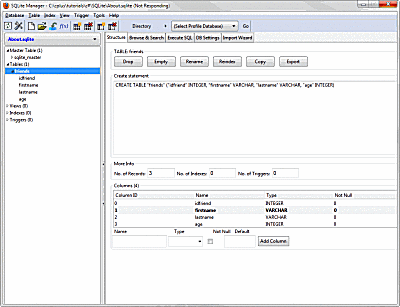
David Bolton
SQLite yöneticisini indirin. SQLite, iyi ücretsiz yönetici araçlarına sahip mükemmel bir veritabanıdır. Bu eğitimde, Firefox tarayıcısı için bir uzantı olan SQLite Manager kullanılmaktadır. Bilgisayarınızda Firefox yüklüyse,Eklentiler, sonra Uzantıları Firefox ekranının üst kısmındaki açılır menüden. Arama çubuğuna "SQLite Manager" yazın. Aksi takdirde, SQLite-yönetici İnternet sitesi.
Veritabanı ve Tablo Oluşturma
SQLite Manager yüklendikten ve Firefox yeniden başlatıldıktan sonra, ana Firefox menüsündeki Firefox Web Developer menüsünden erişin. Veritabanı menüsünden yeni bir veritabanı oluşturun. bu örnek için "MyDatabase" olarak adlandırılmıştır. Veritabanı, seçtiğiniz klasörde MyDatabase.sqlite dosyasında saklanır. Pencere başlığının dosya yolu olduğunu göreceksiniz.
Tablo menüsünde Tablo Oluştur. Basit bir tablo oluşturun ve "arkadaşlar" olarak adlandırın (üstteki kutuya yazın). Ardından, birkaç sütun tanımlayın ve bir CSV dosyasından doldurun. İlk sütunu ara idfriend, seçin INTEGER Veri Türü birleşiminde Birincil Anahtar> ve Benzersiz? onay kutuları.
Üç sütun daha ekleyin: İsim ve Soyadı, VARCHAR türü olan ve yaşINTEGER. Tıklayın tamam tablo oluşturmak için. Bunun gibi bir şey olması gereken SQL'i görüntüler.
Tıkla Evet düğmesini tıkladığınızda tabloyu (1) altında sol tarafta görmeniz gerekir. SQLite Manager penceresinin sağ tarafındaki sekmelerden Yapı'yı seçerek bu tanımı istediğiniz zaman değiştirebilirsiniz. Herhangi bir sütunu seçebilir ve Sütunu Düzenle / Sütunu Düzenle'yi sağ tıklayabilir veya altına yeni bir sütun ekleyebilir ve Sütun Ekle düğmesini tıklayabilirsiniz.
Veri Hazırlama ve İçe Aktarma
kullanım Excel sütunları içeren bir e-tablo oluşturmak için: idfriend, firstname, lastname ve age. Idfriend'daki değerlerin benzersiz olduğundan emin olarak birkaç satır yerleştirin. Şimdi bir CSV dosyası olarak kaydedin. Kesip virgülle ayrılmış biçimde verileri içeren bir metin dosyası olan bir CSV dosyasına kesip yapıştırabileceğiniz bir örnek.
Veritabanı menüsünde, İthalat ve Seç Dosya Seç. Klasöre göz atın ve dosyayı seçin ve ardından Tamam Açık iletişim kutusunda. CSV sekmesine tablonun (arkadaşların) adını girin ve "İlk satır sütun adları içeriyor" seçeneğinin işaretlendiğini ve "İçerdiği Alanlar" ın hiçbiri olarak ayarlanmadığını onaylayın. Tıklayın tamam. İçe aktarmadan önce Tamam'ı tıklatmanızı ister, bu nedenle tekrar tıklayın. Her şey yolunda giderse, arkadaşlar tablosuna içe aktarılan üç satırınız olur.
Tıklayın SQL yürütme SELECT * 'deki tablename'i tablename'den arkadaşlara değiştirin ve ardından SQL'i çalıştır buton. Verileri görmelisiniz.
SQLite Veritabanına C # Programından Erişme
Şimdi Visual C # 2010 Express veya Visual Studio 2010'u kurmanın zamanı geldi. İlk olarak, ADO sürücüsünü yüklemeniz gerekir. 32/64 bit ve PC Framework 3.5 / 4.0'a bağlı olarak Sistemi. Veri. SQLite indirme sayfası.
Boş bir C # Winforms projesi oluşturun. Tamamlandığında ve açıldığında, Solution Explorer'da System'e bir başvuru ekleyin. Veri. SQLite. Çözüm Gezgini'ni görüntüleyin (açık değilse Görünüm Menüsündedir) - ve sağ tıklayın Referanslar ve tıkla Referans ekle. Açılan Referans Ekle iletişim kutusunda, Araştır sekmesine gidin ve şuraya göz atın:
C: \ Program Files (x86) \ System içinde olabilir. Veri. SQLite \ 2010 \ bin, 64 bit veya 32 bit Windows çalıştırdığınıza bağlı olarak. Zaten yüklediyseniz, orada olacaktır. Bin klasöründe Sistem'i görmelisiniz. Veri. SQLite.dll. Tıklayın tamam Referans Ekle iletişim kutusunda seçmek için. Referanslar listesinde görünmelidir. Gelecekte oluşturacağınız SQLite / C # projeleri için bunu eklemeniz gerekir.
02
02
C # Uygulamasına SQLite Ekleme Demosu
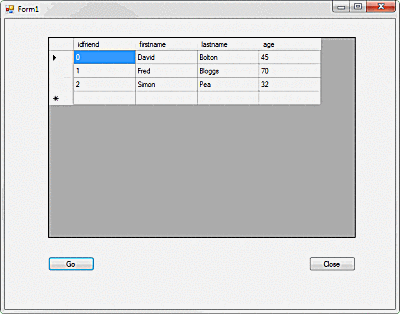
David Bolton
Örnekte, "grid" olarak adlandırılan DataGridView ve iki düğme ("Git" ve "Kapat") ekrana eklenmiştir. Bir tıklama işleyici oluşturmak için çift tıklayın ve aşağıdakileri ekleyin kod.
Tıkladığınızda Git düğmesini tıkladığınızda MyDatabase.sqlite dosyasına bir SQLite bağlantısı oluşturur. Bağlantı dizesinin biçimi web sitesinden connectionstrings.com. Burada listelenen birkaç tane var.
Daha önce oluşturduğunuz kendi SQLite veritabanınızın yolunu ve dosya adını değiştirmeniz gerekir. Bunu derleyip çalıştırdığınızda, Git ızgarada görüntülenen "arkadaşlardan * seç" in sonuçlarını görmelisiniz.
Bağlantı doğru şekilde açılırsa, bir SQLiteDataAdapter da.fill (ds) ile sorgunun sonucundan bir DataSet döndürür; Beyan. Bir DataSet birden fazla tablo içerebilir, bu nedenle bu yalnızca birinciyi döndürür, DefaultView'u alır ve daha sonra bunu görüntüleyen DataGridView'e bağlar.
Gerçek zor iş ADO Adaptörünü ve ardından referansı eklemektir. Bu yapıldıktan sonra, C # /. NET'te herhangi bir veritabanı gibi çalışır.